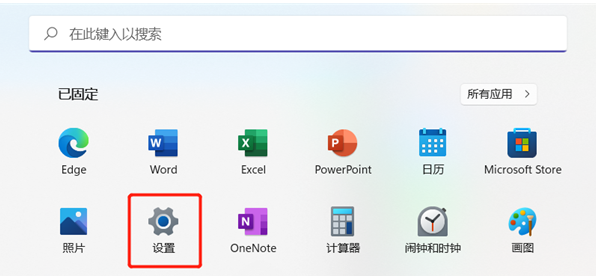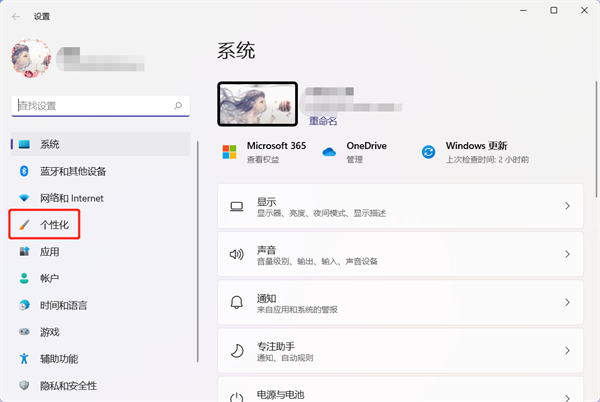小组件是Win11系统的新增功能,默认是开启状态,但是难免会出现有部分用户不太使用到小组件,看着占位置,因此想要禁用小组件的情况,那么应该如何操作呢?下面小编就教给大家操作方法,大家可以去尝试看看。
Win11关闭小组件的方法:
1、点击任务栏的【开始】菜单,找到【设置】打开进入Windows设置中,也可以使用快捷键【win+I】打开。
2、进入Windows设置中之后,在左侧找到并点击切换到【个性化】设置。
3、在个性化设置的右侧,上下滑动找到【任务栏】设置。
4、然后在任务栏项设置的下面,关闭【小组件】右侧的滑块,即可关闭小组件。
5、关闭后在任务栏左侧或者居中位置无法再显示小组件图标了。


 时间 2022-07-01 15:35:10
时间 2022-07-01 15:35:10 作者 admin
作者 admin 来源
来源 

 立即下载
立即下载